Skelbimas
Daugelis „Mac“ vartotojų tai žino „Cmd“ + „Tab“ yra numatytasis būdas perjungti programas „MacOS“. Tai leidžia peršokti tarp programų, nenukeliant rankų nuo klaviatūros.
Nors tai veikia gerai, ji nėra tobula. Piktogramos pateikiamos ne pagal abėcėlę paskutinio naudojimo tvarka. Ir jūs negalite perjungti atidarytų skirtukų ar langų programose. Jei jums reikia programų perjungiklio, nei galite tai padaryti ir dar daugiau, jums pasisekė.
Parodysime tris „Mac“ komutatorių programas, kurios yra pakankamai galingos pakeiskite numatytąjį įrankį.
1. Ragana

„Ragana“ suteikia visiškai naują patirtį keičiantis programomis. Tai leidžia greitai perjungti programas, kelis langus ir jų skirtukus. Ragana nėra atskira programa; tai yra prioritetų srities programa. Norėdami ją įdiegti, tiesiog vilkite ir upuść Witch.prefPane į Sistemos nuostatos langas.
Paleidę šią programą pirmą kartą, pamatysite dialogo langą, kuriame prašoma leidimo valdyti šį kompiuterį naudojant pritaikymo neįgaliesiems funkcijas. Tokiu būdu jis gali sąveikauti su kitomis programomis per pritaikymo neįgaliesiems API ir gauti informaciją apie jų atidarytus langus.
Raganos kaip programos perjungiklio nustatymas
Norėdami pradėti naudoti šią programą, pažymėkite Įgalinti raganą žymės langas viršutiniame kairiajame jo lango kampe. Tada paspauskite ir palaikykite Parinktis + skirtukas įjungti langų perjungiklį. Pamatysite vertikalų programų langų sąrašą kartu su paieškos juosta. Norėdami naršyti perjungiklį, laikykite nuspaudę mygtuką Pasirinkimas klavišas ir paspaudimas:
- Skirtukas perkelti pasirinkimą žemyn ir Tilde judėti aukštyn. Taip pat galite naudoti aukštyn ir žemyn rodyklių klavišai.
- Dešinė rodyklė gręžti į langą, kuriame yra skirtukai. Kairė rodyklė norėdami grįžti iš skirtuko rodinio į pagrindinį langą.
Atleiskite Pasirinkimas mygtuką, norėdami įjungti pažymėtą programą.
Kaip naudotis ragana

Šis jungiklis puikiai tinka perjungti langus ir jų atitinkamus skirtukus, jei tokių yra. Tačiau „Raganos“ galia slypi keliuose jungikliuose, todėl galite priversti ją veikti taip, kaip norite. Spustelėkite Plius mygtuką, esantį apatiniame kairiajame lango kampe, kad pridėtumėte naują komutatorių skydelį, tada sukonfigūruokite jį:
- „Windows“ ciklas iššokantis meniu leidžia jums valdyti, ką perjungiklis rodys, kai įjungtas. Žemiau šio meniu matysite daugybę variantų.
- Galite ciklioti programas, programas ir jų langus, sumažintus arba nesumažintus langus ir dar daugiau. Ištirkite šias perjungiklio parinktis ir sužinokite, kuris iš jų geriausiai tinka jūsų poreikiams.
- Rūšiuoti pagal iššokantis meniu leidžia jums valdyti, kaip „Ragana“ rūšiuos perjungimo skydelį. Galite pasirinkti iš: Programos veikla, Langų veikla, Programos pavadinimas, Lango pavadinimas, ir dar.
- Eksperimentuokite su šiomis galimybėmis, nes ne visi rūšiavimo metodai geriausiai tinka perjungimo ciklui. Galite pakeisti langų orientaciją kaip vertikalią arba horizontalią. Arba pakeiskite režimą, kurį naudoja skirtukų sąrašams. Pvz., Skirtukus galite traktuoti kaip atskirą langą.
- Dešinėje pusėje tam perjungiklio skydeliui galite priskirti spartųjį klavišą. Pvz., Norėdami perjungti langus, naudokite Parinktis + skirtukas. Norėdami cikluoti sumažintus langus, galite naudoti „Shift“ + „Cmd“ + skirtukas.
- Ragana neriboja jūsų tik klaviatūra. Galite naudoti ir pelę. Pažymėkite Rodyti meniu juostoje langelį, norėdami patekti perjungiklio skydelį iš meniu juostos.
Ragana yra visiškai lanksti. Programa neapriboja jūsų tik vienu metodu. Jei norite perjungti langus, galite naudoti modifikatoriaus klavišus arba, norėdami ieškoti languose, įveskite keletą simbolių.
Norėdami tai naudoti, paspauskite „Cmd“ + „Tab“, tada S klavišas perjungia į paieškos režimą. Paieškos laukas veikia taip pat kaip „Spotlight“: įveskite kelis simbolius ir greitai suras atitinkantį langą ar skirtuką.
Parsisiųsti:Ragana (Nemokamas bandymas, 14 USD)
2. Kontekstas

„Contexts“ yra dar vienas galingas „Mac“ programų perjungiklis. Programa suteikia jums keturis skirtingus būdus, kaip perjungti programos langus. Pagrindiniame skydelyje yra įmontuota paieška, kad būtų galima greičiau perjungti langus, ir šoninės juostos skydelis, skirtas perjungti langus vienu paspaudimu. Jis taip pat pasižymi geresniu „Cmd“ + „Tab“ palaikant atskirus langų sąrašus ir galiausiai įmontuojamus gestus, kad būtų galima lengvai perjungti langus.
Kaip ir „Ragana“, turite leisti šiai programai naudoti pritaikymo neįgaliesiems funkcijas. Tada programa iškart atidarys pagrindinį skydelį ir šoninę juostą.
Kaip naudotis kontekstais
„Contexts“ siūlo greitą būdą perjungti langus naudojant įmontuotą paiešką. Paspauskite „Ctrl“ + tarpas (arba kurį iš jų norite pasirinkti), norėdami atidaryti pagrindinį skydelį paieškos režimu.
Norėdami filtruoti sąrašą, įveskite keletą simbolių iš lango pavadinimo arba programos pavadinimo, tada paspauskite Grįžti perjungti į pažymėtą langą. Paieškos laukelyje palaikomi nenuoseklūs simboliai, akronimai ir net greitasis klavišas, kad būtų galima greičiau perjungti langus.
Kontekstuose taip pat yra automatiškai paslėptas šoninės juostos skydelis organizuoja langus pagal „Spaces“ Kaip naudoti kelis darbalaukius „Mac OS X“Keli staliniai kompiuteriai iš pradžių buvo įtraukti į „Apple“ darbalaukio operacinę sistemą 2009 m., Tačiau daugybė vartotojų vis dar stebisi, ar ši funkcija išvis egzistuoja. Skaityti daugiau . Norėdami suaktyvinti šoninės juostos skydelį, perkelkite žymeklį į ekrano šoną. Spustelėkite lango pavadinimą, kad pereitumėte į tą langą.
Pagal numatytuosius nustatymus Contexts grupuoja langus pagal erdves. Eiti į Nuostatos> Taisyklės ir po Grupiniai langai, pasirinkti Rankiniu būdu. Kai tai padarysite, programos ir langai bus paskirstyti grupėms. Dešiniojo pelės mygtuko paspaudimo meniu galite pertvarkyti arba perkelti programas iš vienos grupės į kitą ir rezervuoti programų vietas. Programa suteikia papildomų galimybių pritaikyti šoninės juostos skydelį apačioje Parinktys> Šoninė juosta.
Galite apriboti šoninės juostos parinktį, kad langai būtų rodomi iš šiuo metu matomų erdvių. Pagal numatytuosius nustatymus šoninė juosta yra dešinėje ekrano pusėje. Jei dirbate su kitu ekranu, tada galite pakeisti skydelio padėtį kairėje ekrano pusėje. Ir jei šoninė juosta atitraukia jus, ji leidžia laikinai paslėpti šoninės juostos skydelį, kol žymeklį perkeliate į ekrano kraštą, kad jis vėl atsirastų.
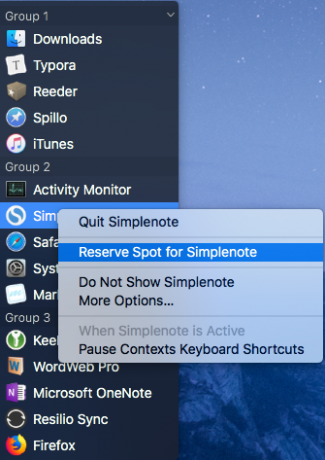
Daugiau būdų, kaip naudoti kontekstus
Numatytasis programų perjungiklis neveikia su keliais langais, tačiau „Contexts“ siūlo geresnį palaikymą. Tai rodo visus atidarytus programų langus kaip vertikalų sąrašą. Norėdami perjungti į pažymėtą programą, atlikite tą pačią procedūrą, kaip perjungti programas su „Cmd“ + „Tab“. Programa suteikia jums papildomų parinkčių Parinktys> Komanda-skirtukas pakeisti programos veikimo būdą.
Pagal numatytuosius nustatymus programoje rodomi visų erdvių langai, neatsižvelgiant į tai, ar jie yra normalioje, paslėptoje ar minimizuotoje būsenoje. Galite rūšiuoti langus pagal svarbą ir sąrašo apačioje sudėti sumažintus arba paslėptus langus, kad būtų galima greičiau perjungti dažnai naudojamus langus. Tai taip pat siūlo įprastus sparčiuosius klavišus, kad būtų galima uždaryti, sumažinti ar paslėpti langą, kaip ir numatytąjį programų perjungiklį.
Taip pat galima perjungti langus su įmontuotais gestais Kodėl „OS X“ geriau veikia su valdymo blokuNors „Microsoft“ daugiausia dėmesio skyrė jutiklinio ekrano technologijos pateikimui darbalaukyje, „Apple“ toliau optimizavo tradiciškesnį rodyklėmis grįstą požiūrį. Skaityti daugiau . Eiti į Parinktys> Gestai ir suaktyvinkite Gestas variantas. Dabar uždėkite du pirštus ant viršutinio valdymo pulto krašto ir slinkite žemyn, kad pasirinktumėte norimą langą. Norėdami perjungti, pakelkite pirštus.
Parsisiųsti:Kontekstas (Nemokamas bandymas, 10 USD)
3. „Command-Tab Plus“

„Command-Tab Plus“ yra paprasčiausias programų perjungiklis. Neįmanoma patobulinti numatytąjį programų perjungiklį, patobulinant jo pagrindines funkcijas. Programa taip pat suteikia galimybę visiškai pakeisti komutatoriaus išvaizdą, kad juo būtų smagiau naudotis.
„Command-Tab Plus“ naudojimas kaip programos perjungiklį
„Command-Tab Plus“ yra du režimai: „Cmd“ + „Tab“ perjungti programas ir Parinktis + skirtukas perjungti langus. Kai paspausite „Cmd“ + „Tab“, rodomas horizontalus programų su numeriu ženklelio sąrašas. Šiuos piktogramų numerius galite naudoti norėdami perjungti programas. Tiesiog laikykite Cmd mygtuką ir paspauskite programos numerį, kad perjungtumėte į jį. Tokiu būdu jums nereikia spausti Skirtukas daug kartų.
Kai paspausite Parinktis + skirtukas, galite greitai perjungti langus. Programa izoliuoja darbo vietą; jame nerodomas visas langų iš visų erdvių sąrašas. Eiti į Preferences> General ir pažymėti Rodyti visas programas parodyti jums visą langų sąrašą. Taip pat pažymėkite Rodyti paslėptas programas žymimąjį langelį, kad įjungtumėte neaktyvius langus ir programoje, ir langų perjungiklyje.
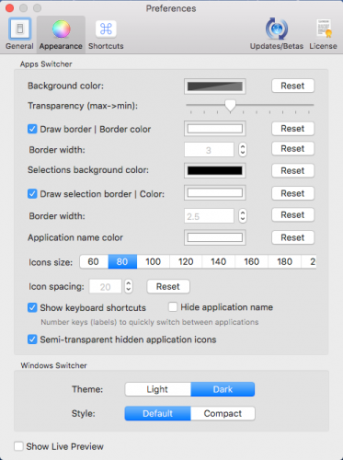
Programa taip pat leidžia jums pataisyti perjungiklio išvaizdą. Eiti į Preferences> Išvaizda, ir pamatysite daugybę variantų, kaip pritaikyti jo išvaizdą. Galite pakeisti fono spalvą, skaidrumą, programos pavadinimo spalvą, piktogramos dydį ir dar daugiau.
Parsisiųsti:„Command-Tab Plus“ (Nemokamas bandymas, 10 USD)
Geresnis programų ir langų valdymas jūsų „Mac“
Tikriausiai perjungiate programas dešimtys kartų per dieną, kad atliktumėte daugybę užduočių. Kai tik pradėsite naudoti šias programas, galėsite pamiršti apie doką ir kiti lėti metodai. Klaviatūros naudojimas perjungimui tarp programų ir langų taupo laiką ir psichinę energiją.
Programų perjungimas yra puikus, tačiau langų tvarkymas yra visai kita užduotis. Jei susiduriate su langų tvarkymo ir griozdžiavimo problemomis, pažvelkite į geriausi „Mac“ langų tvarkymo įrankiai.
Pažvelkite į kitas produktyvumo priemones mūsų „OmniFocus“ ir daiktų palyginimas „OmniFocus“ vs. Daiktai: geriausia „Mac“ užduočių tvarkymo programa, palygintiPasirinkti tinkamą „MacOS“ ir „iOS“ užduočių tvarkymo programą nėra lengva. Štai kaip „OmniFocus“ ir „Things“ atrodo palyginus. Skaityti daugiau skirtas užduočių valdymui.
Rahulas yra „MakeUseOf“ personalo rašytojas. Bharati Vidyapeeth koledže, Punoje, turi optometrijos magistro laipsnį. Aš turiu 2 metų mokymo patirtį. Aš taip pat daugiau nei 4 metus dirbau su kitomis internetinėmis publikacijomis, prieš pradėdamas dirbti čia. Man patinka rašyti apie technologijas skaitytojams, kurie to gerai nesupranta. Galite sekti paskui mane „Twitter“.